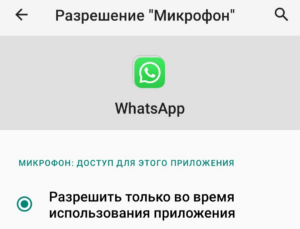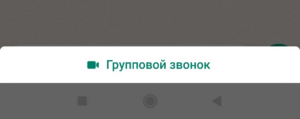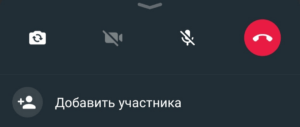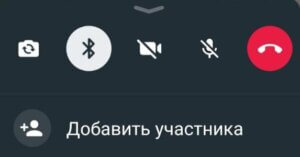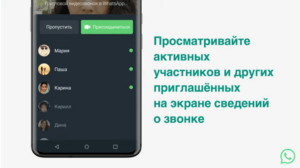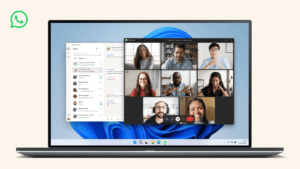Этот мессенджер позволяет пользователям создавать видеоконференции на 32 человека. В статье рассказываем, как совершить групповой звонок в Whatsapp всеми возможными способами.
Групповые видеозвонки в Whatsapp
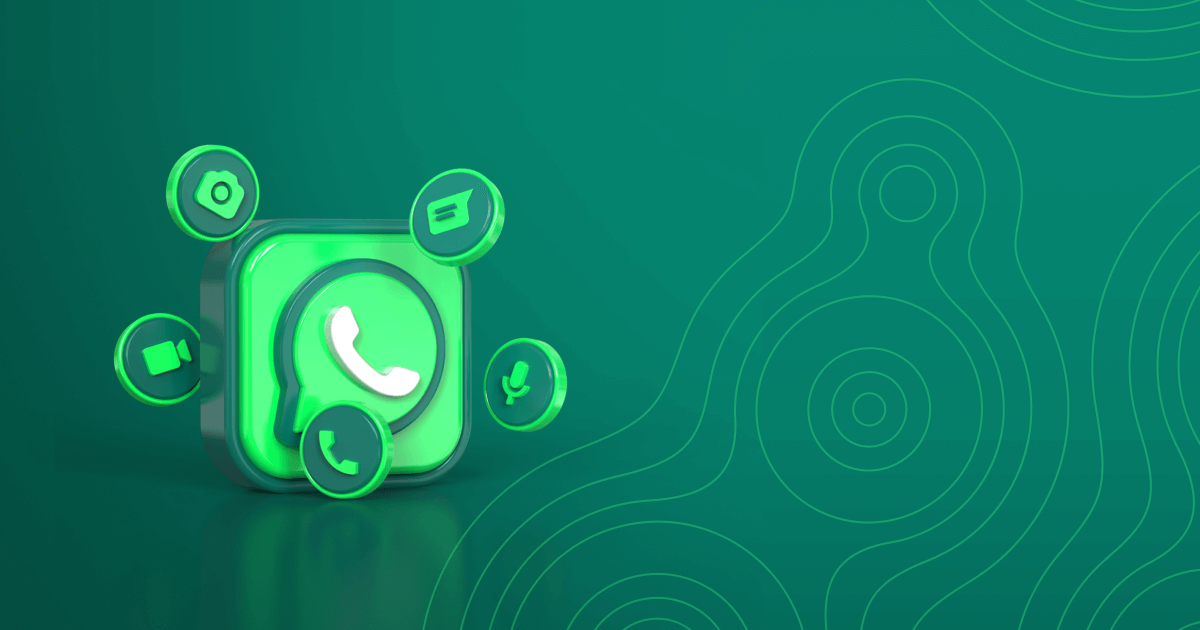
Как настроить видеозвонок в «Ватсапе» на «Андроиде»
Настройка разрешений на использование микрофона и камеры
Чтобы сделать групповой звонок в «Ватсапе», нужно дать разрешение на использование микрофона и камеры.
На Android:
- зайдите в настройки устройства;
- откройте раздел «Приложения»;
- откройте вкладку «Разрешения»;
- перейдите в «Разрешения приложений»;
- откройте «Камера», нажмите на Whatsapp и откройте доступ;
- сделайте то же самое с микрофоном.
Включить видеозвонок в «Ватсапе» на «Андроиде»
Как позвонить
1. Из групповых чатов
Вызовы можно совершать из уже существующих чатов с пользователями или предварительно создавать новые группы. Этот способ удобен тем, кто регулярно общается по видео с одной и той же группой людей. Например, с коллегами по рабочим вопросам.
Как создать групповой звонок в «Ватсапе»:
- в сообщениях открыть существующую группу;
- нажать на значок видеовызова в правом углу;
- подтвердить, нажав на «Групповой звонок» внизу экрана.
Или:
- нажать на три точки в правом верхнем углу мессенджера;
- выбрать «Новая группа»;
- добавить собеседников из открывшегося списка;
- придумать название группы и сохранить;
- зайти в группу и нажать на значок камеры в верхнем углу;
- подтвердить начало группового звонка.
Если вы хотите отключить видеозвонок, нажмите на красную трубку. Если хотите отключить свое изображение, нажмите на значок камеры. Чтобы скрыть элементы управления, коснитесь центра экрана.
2. Из вкладки «Звонки»
Групповой видеозвонок в Whatsapp можно сделать без создания чатов. Это удобно, если вы созваниваетесь разово.
Как это сделать:
- зайдите в приложение и откройте вкладку «Звонки»;
- нажмите кнопку с трубкой в нижнем правом углу;
- выберите «Новый групповой звонок»;
- добавьте не больше 32 собеседников;
- рядом с добавленными собеседниками нажмите на значок камеры.
Отключить камеру со своим изображением можно нажав на значок видеозвонка.
3. Из личного чата
Сделать групповой видеозвонок в «Ватсапе» можно из индивидуального чата.
Как позвонить этим способом:
- открыть приложение и в нужном чате нажать на иконку видеосвязи;
- смахнуть вверх стрелочку, расположенную на панели внизу экрана;
- нажать «Добавить контакт» и выбрать контакт из списка;
- снова нажать «Добавить контакт», если нужны еще собеседники.
Чтобы отключить видео, нажмите иконку камеры
Как принять видеозвонок в «Ватсапе» на Android
Когда видеоконференция в «Ватсапе» начнется, вы получите уведомление о входящем звонке. Если вы уже готовы начать разговор, нажмите «Присоединиться».
В меню звонка вы сможете просмотреть список участников групповой конференции и приглашенных. Первым в списке будет инициатор видеовстречи.
Как добавить новых собеседников во время принятого звонка:
- смахнуть вверх стрелку на панели внизу экрана;
- выбрать опцию «Добавить собеседника»;
- выбрать человека из списка контактов.
Если собеседника нет в списке, возможно он заблокирован вами или вы заблокированы у него. В такой ситуации пригласить нового человека сможет только другой участник. Также у вас не получится удалить кого-то из беседы — каждый участник отключается сам.
Включить видеозвонок в «Ватсапе»
Если вы не готовы принять звонок, выберите «Пропустить» или «Отклонить». Вы сможете в любой момент присоединиться к пропущенному звонку. Конечно, пока он не закончился. Есть два способа сделать это:
- Через вкладку «Звонки». Нужно нажать на звонок и на кнопку «Присоединиться».
- Из группового чата, в котором проходит конференция. Нужно открыть чат и нажать «Присоединиться».
Как отключить звук у других участников:
- удерживать имя участника до появления меню;
- выбрать опцию «Отключить звук».
Как включить видеозвонок в «Ватсапе» на Android в свернутом режиме:
- нажмите на стрелку в левом верхнем углу;
- картинка сместится вниз и вы сможете работать в мессенджере или открыть другое окно;
- чтобы вернуться в прежний режим, тапните по экрану смартфона в районе картинки;
- нажмите на пунктирную рамку в середине видео и оно развернется обратно.
Как звонить через WhatsApp в версиях для iPhone
Настройка доступов к видео и аудиоустройствам
Сначала нужно разрешить видеозвонок в «Ватсап» для камеры и микрофона на вашем устройстве. Как это сделать:
- откройте «Настройки», а затем «Конфиденциальность и безопасность»;
- настройте камеру и микрофон, выбрав в списке приложений «Ватсап»;
- таким же образом вы можете отключить видео или звук для любого мессенджера.
Как совершить видеозвонок
1. Из чата
Групповые вызовы быстрее всего совершать из уже созданной группы.
- На вкладке «Чаты» выберите нужную вам группу. В ней должно быть не больше 32 человек.
- Нажмите на значок с видеокамерой и подтвердите начало звонка.
Или, если группы нет:
- откройте «Чаты», нажмите «Новый чат» и «Новая группа»;
- добавьте не больше 32 собеседников из списка контактов;
- придумайте название группы и сохраните ее;
- позвоните участникам используя изображение камеры в чате.
2. Из раздела «Звонки»
Как настроить видеозвонок в «Ватсапе» без чатов:
- откройте вкладку «Звонки» в мессенджере;
- нажмите на изображение трубки внизу экрана;
- выберите «Новый групповой звонок»;
- добавьте собеседников, доступных для группового видеозвонка;
- коснитесь иконки видеокамеры.
Видео звонок в «Ватсапе»
3. Из личного чата
Настроить видеозвонок в «Ватсапе» на телефоне можно из индивидуальных чатов.
Как это сделать:
- откройте сообщения человека, которому вы хотите позвонить по видео;
- активируйте видеосвязь и когда собеседник ответит, коснитесь стрелки внизу экрана;
- выберите функцию «Добавить новый контакт».
Как принять видеозвонок Whatsapp на iPhone
Если функция видеосвязи доступна на вашем устройстве, вы получите уведомление о входящем вызове. Вы можете нажать на него, чтобы посмотреть список приглашенных участников. Первым будет указан организатор видеовстречи. Если вы хотите подключиться к конференции, нажмите «Присоединиться».
Если хотите присоединиться позже, используйте кнопку «Пропустить». Данные о встрече сохранятся на вкладке «Звонки» или в группе, в которой начат звонок. В обоих случаях нужно нажать на пропущенный вызов и «Присоединиться».
Как позвонить новому участнику в процессе встречи:
- коснуться стрелки на панели управления внизу окна конференции;
- если его нет — коснуться центра экрана, а затем стрелки;
- выбрать людей из списка контактов и нажать на вызов.
Если нужного человека нет в списке, возможно вы его заблокировали или он вас. Такого собеседника не получится добавить. Это должен сделать другой участник. Также вы не сможете удалить какого-либо участника встречи. Каждый пользователь отключается сам.
Как отключить звук у любого участника встречи:
- удерживать имя контакта до появления меню;
- выбрать «Выключить звук».
С помощью этого же меню можно написать человеку сообщение.
Групповые видеозвонки в «Ватсапе» с компьютера
На текущий момент сделать видеозвонок в «Ватсапе» можно только 8 людям одновременно. Функция групповых звонков есть только в версиях мессенджера для Windows 10 и новее, а также в версиях для macOS 10.13 и новее.
Как позвонить с компьютера:
- убедитесь, что включены камера и микрофон;
- выдайте разрешение на использование камеры и микрофона в настройках устройства или браузера;
- откройте чат с нужными контактами и нажмите на видеосвязь.
Все восемь человек будут отображаться в раскладке на экране. Если потребуется отключить видеосвязь, нажмите на значок камеры. Одновременно можно переписываться в чате или свернуть видео и работать с другими приложениями.
Групповой видеозвонок в «Ватсапе» с компьютера
Как записать видеозвонок с телефона
Функция записи видеозвонков в самом мессенджере отсутствует. Пользователи записывают видео любым удобным мобильным приложением.
В каких программах записывают видеозвонки:
Захватывает видео в HD-качестве. Нет рекламных объявлений и логотипа самого приложения в записи звонка. Можно записывать длинные конференции, включать ускорение и замедление. Есть бесплатная и платная версия программы. Работает на устройствах Android.
Бесплатная программа и редактор. В готовую запись видео можно добавить свой логотип, текст или музыку, вырезать лишние фрагменты. Записанный звонок сохраняется на устройстве пользователя. Программа работает на Android и iOS.
Простой редактор с возможностью поделиться записью экрана на YouTube, Twitch и Facebook. Пользователь может выбрать разрешение для трансляции, наложить фильтры, вырезать технические моменты, добавить текст и стикеры. В пробной версии есть логотип редактора. Расширенная лицензия стоит от 299 до 1499 рублей, в зависимости от тарифа. Приложение разработано для iOS.
Как записать видеозвонок с компьютера
Как и в случае со смартфонами, запись видео получают с помощью любого удобного ПО или сервисов для захвата экрана.
Запишите видео одним из этих инструментов:
Онлайн-сервис для захвата действий на экране. Пользователю нужно зайти на сайт и нажать кнопку «Начать запись», открыть редактор и выбрать объекты записи. Это может быть экран, микрофон, камера. Интерфейс простой и на русском языке. Готовую запись можно скачать бесплатно в формате 480p и 720p. Высокое качество видео доступно пользователям премиум-лицензии.
Софт для Windows на русском языке. Позволяет записывать звонки и выполнять простой монтаж видео. Например, накладывать видео и аудиоэффекты. Приложение поддерживает более 30 расширений видео. Бесплатная версия подключается на 5 дней.
Программа для MAC OS. Помимо функции записи, пользователи получают редактор для простой обработки видео. Можно записывать весь экран или выделять отдельные части. Готовый видеоконтент загружается в облачное хранилище или устройство. Пробная лицензия доступна 30 дней.